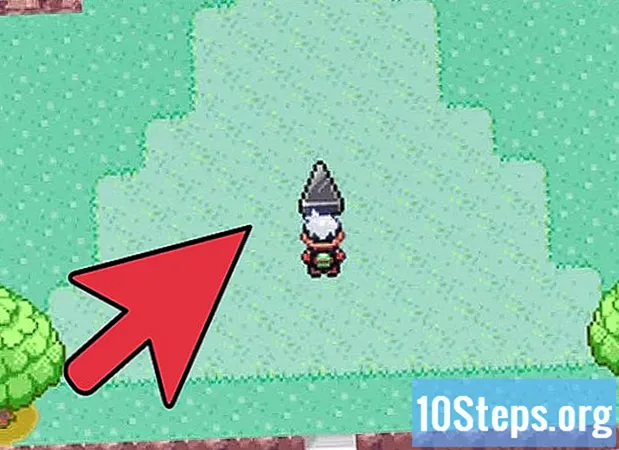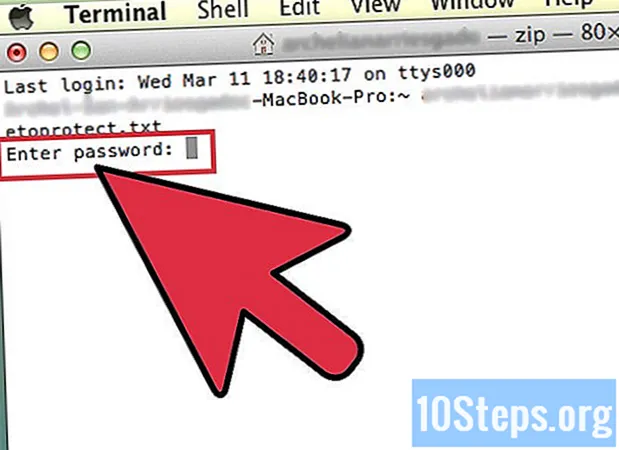Contenido
Este artículo le enseñará cómo aumentar la velocidad de descarga al descargar archivos usando Internet Download Manager (IDM), un acelerador de descarga diseñado para computadoras con Windows. Aunque IDM ya tiene el potencial de acelerar la velocidad de descarga, puede aumentarla aún más aumentando la cantidad de conexiones disponibles, desactivando la limitación de velocidad, borrando elementos descargados y programando descargas para horas de menor tráfico.
Pasos
Parte 1 de 5: Incrementar las conexiones
debajo del cuadro desplegable "Tipo de conexión / Velocidad" cerca de la parte superior de la página, luego haga clic en la opción Alta velocidad.
- Esta opción está etiquetada como Alta velocidad: Conexión directa (Ethernet / Cable) / Wi-Fi / Móvil 4G / otros.

a la derecha de "Número máximo de conexiones", luego haga clic en 16, 24 o 32.- Siga este paso solo si su computadora, enrutador y conexión están diseñados para un alto rendimiento. De lo contrario, aumentar el número de conexiones reducirá la velocidad de descarga.
- Usar el número máximo de conexiones disponibles puede hacer que su dirección IP sea bloqueada en algunos sitios de descarga (al descargar más de un archivo al mismo tiempo).
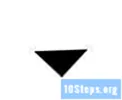
a la izquierda de la opción "Descargar" hasta que el número mostrado sea 1. Entonces, la velocidad de una descarga específica se incrementará considerablemente.- Si lo prefiere, cambie esta configuración nuevamente después de descargar un archivo de alta prioridad.
en el lado izquierdo del área de notificación de la barra de tareas para asegurarse de que el icono de IDM esté abierto.
Parte 5 de 5: Limpieza de elementos de descarga
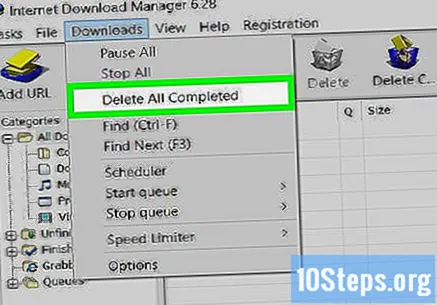
Haga clic en la pestaña Descargar. Esta función solo está disponible en versiones registradas de IDM.
clickea en Eliminar todo completo, cerca de la parte superior de la ventana suspendida.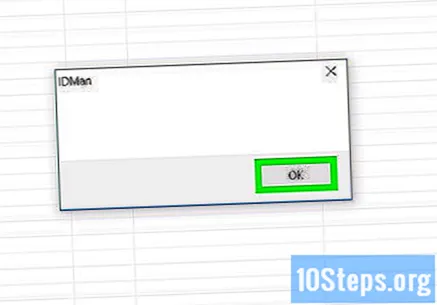
clickea en OK cuando se solicita. Al hacerlo, se borrarán los elementos descargados del historial de IDM, liberando memoria RAM para las descargas actuales.
Reinicie el Administrador de descargas de Internet. Si borró las descargas antiguas, pero los elementos actuales aún no se descargan más rápido, intente cerrar y abrir el IDM nuevamente.
Consejos
- Para obtener los mejores resultados con IDM, optimice la velocidad de descarga de su computadora antes de intentar cambiar las velocidades de descarga de IDM.
Advertencias
- Si necesita descargar el IDM, descárguelo del sitio web oficial https://www.internetdownloadmanager.com.